iPhone アプリに特別なパスワードを設定することは、詮索好きな目から逃れるための賢い方法です。平均的な iPhone ユーザーは、クレジットカードの詳細から銀行の取引明細書、PayPal の取引など、ほぼすべての情報を携帯電話に保存しています。したがって、プライバシーを維持することが重要です。そのための最良の方法の 1 つは、iPhone でアプリをロックすることです。
iPhone のアプリにパスワードを設定する方法がわからない場合は、このガイドで、アプリのデータを危険にさらすことなく設定を完了するための最も効果的な方法を紹介します。
パート 1: iPhone のアプリにパスワードを設定する必要があるのはなぜですか?
iPhone のアプリにパスワードを設定することを検討すべき理由をいくつか挙げます。
- 個人情報の保護: iPhone の多くのアプリには、銀行アプリ、メール クライアント、ソーシャル メディア アプリ、メッセージング アプリなど、個人情報が含まれています。パスワードを設定すると、許可されたユーザーだけがこれらのアプリとそこに含まれる機密情報にアクセスできるようになります。

2. プライバシーを維持する: アプリにパスワードを設定すると、特に iPhone を他の人と共有している場合にプライバシーの維持に役立ちます。これにより、個人的なメッセージ、メール、写真、その他の機密データが非公開に保たれ、デバイスを使用する他の人がアクセスできなくなります。
3. アプリの使用を制御する: アプリにパスワードを設定すると、特に機密性の高いコンテンツや不適切なコンテンツが含まれている可能性のあるアプリの使用をより適切に制御できます。制限したい特定のアプリに子供や他人がアクセスするのを防ぐのに役立ちます。
iPhone のアプリにパスワードを設定することが重要な理由がわかったところで、iPhone のアプリにパスワードをすばやく簡単に設定する手順を学びましょう。
パート2:iPhoneのアプリにパスワードを素早く簡単に設定する方法
iPhone のすべてのアプリにパスワードを素早く設定する最も制限の厳しい方法は、「アクセスガイド」機能を使用することです。アクセスガイド機能は、iPhone 上のファースト パーティ アプリとサード パーティ アプリの両方をロックできるスーパー ロック オプションです。この機能により、知らないユーザーがすでに開いているアプリを終了するのを防ぎ、iPhone 上の他のアプリにアクセスするのが難しくなります。これは、信頼できないユーザーに iPhone を渡す場合でも、iPhone アプリのデータが安全であることを保証する優れた方法です。
「アクセスガイド」を使用して iPhone のアプリにパスワードを設定するには、以下の手順に従ってください。
ステップ1: iPhone で「設定」アプリを開き、「アクセシビリティ」に移動します。
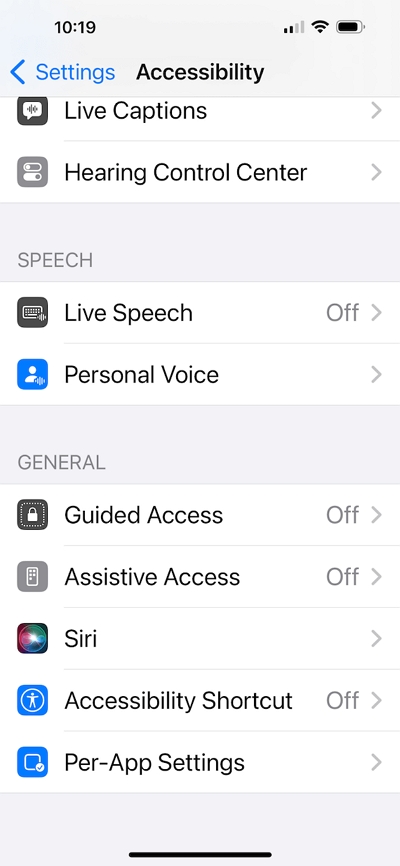
ステップ2: 「アクセスガイド」をタップし、スイッチをオンにして有効にします。
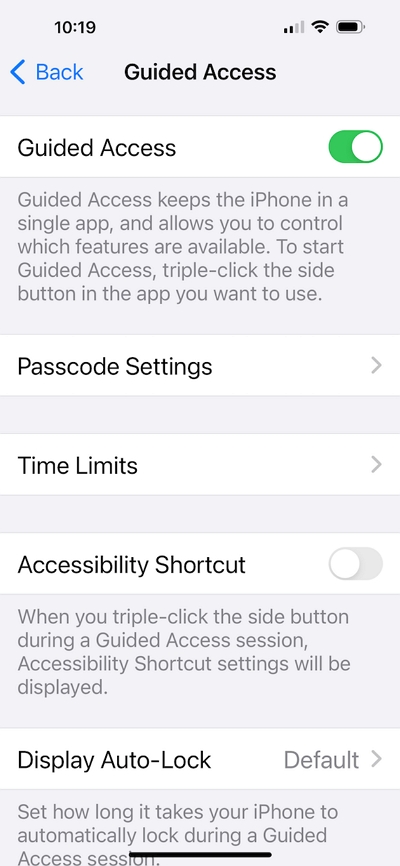
ステップ3: 次に、「パスコード設定」を選択し、「アクセスガイドパスコードの設定」をタップします。
ステップ3: 使用したい「パスコード」を入力して確認します。次に、電話が返却されたら Face ID を使用してロックを解除するときに、Face ID 機能をオンにしてアクセスガイドをオフにします。
ステップ4: 次に、アプリを開いて「サイド」ボタンをトリプルクリックします。次に、「アクセスガイド」と「開始」をタップします。
パート3: iPhoneでアプリをロックするその他の方法
上記のロック方法が厳しすぎる場合は、他の方法で対処できます。スクリーンタイム パスコード、ファーストパーティ トリック、または Touch ID/FaceID を使用して作業を完了できます。ここでは、これらの方法を使用して iPhone でアプリをロックする方法について説明しました。
方法 1: スクリーンタイム パスコードを使用して iPhone 上のアプリをロックする (iOS 12 以降)
スクリーン タイム パスコードは、iPhone でアプリをロックするのに使用できる最も簡単で効果的な方法の 1 つです。必要なのは、スクリーン タイム パスコードを設定し、ロックするアプリを選択することだけです。以下の手順を参照してください。
ステップ1: 「設定」に移動し、「スクリーンタイム」を見つけてタップします。
ステップ2: 下にスクロールして「スクリーンタイム パスコード」をタップします。
ステップ3: 使用したい「4桁」のパスコードを入力して確認します。
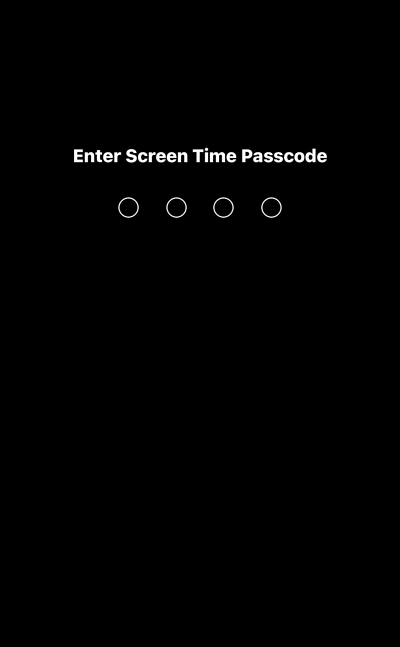
ステップ4: 次に、「Apple IDとパスワード」を入力してパスコードを確認します。
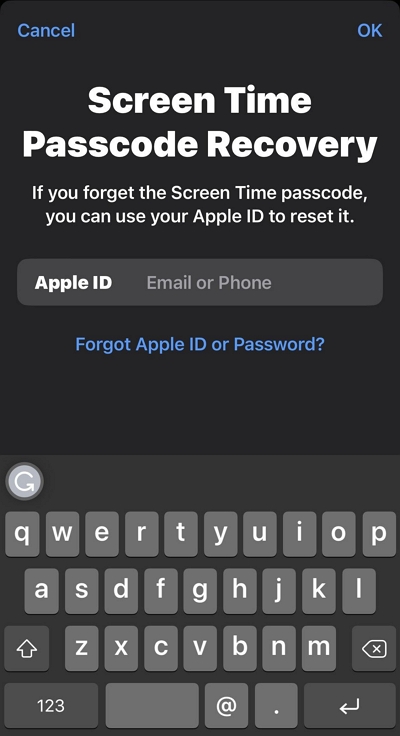
ステップ5: 完了したら、上部の「追加」をタップします。
ステップ6: その後、「スクリーンタイム」ページに戻り、「アプリの制限」をタップします。
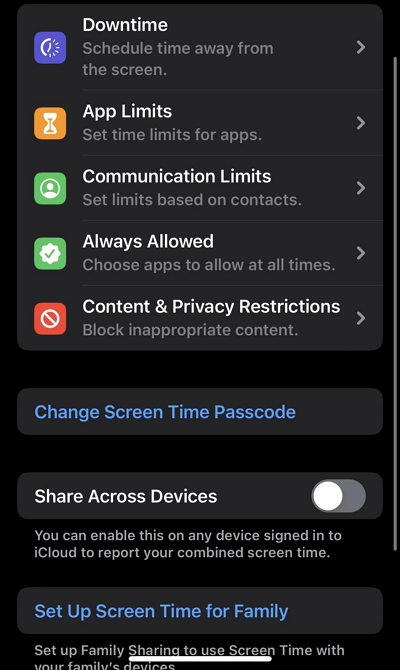
ステップ7: 「制限を追加」を選択し、「スクリーンタイム パスコード」を入力します。
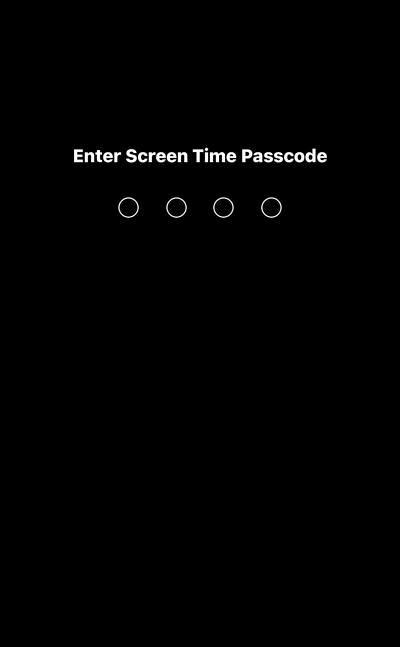
ステップ8: 制限を追加したい「アプリ」を選択します。

ステップ9: 最後に、アプリを毎日ロックする時間制限を設定します。
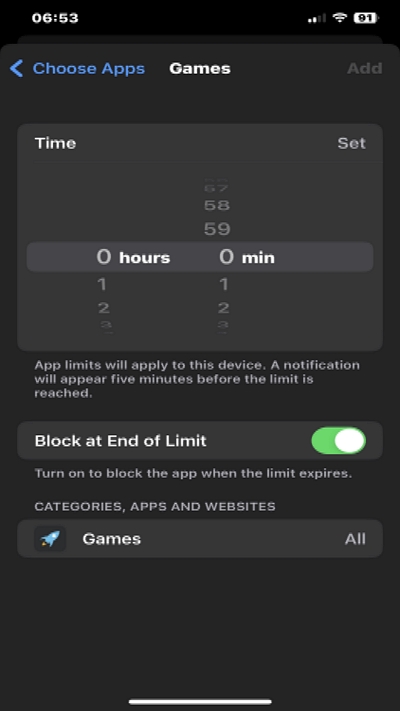
これで、iPhone アプリは 1 分間操作がないとロックされるようになり、個人コンテンツを非公開に保つことができるようになります。
方法2: ファーストパーティのトリックを使用してiPhoneでアプリをロックする
iPhone に組み込まれているアプリだけをロックしたいですか? ファースト パーティのトリックが役に立ちます。これは Apple が作成したアプリだけをロックするものです。そのため、iPhone にサードパーティのアプリがインストールされている場合は、この方法でロックすることはできません。仕組みは次のとおりです。
ステップ1: 「設定」アプリを起動し、「スクリーンタイム」を選択します。
ステップ2: 「コンテンツとプライバシーの制限」を選択します。
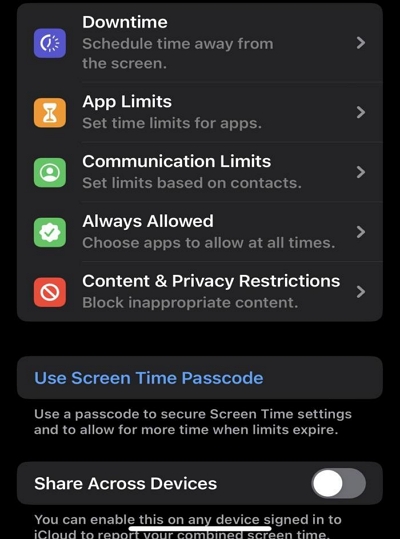
ステップ3: 「許可されたアプリ」オプションをタップします。
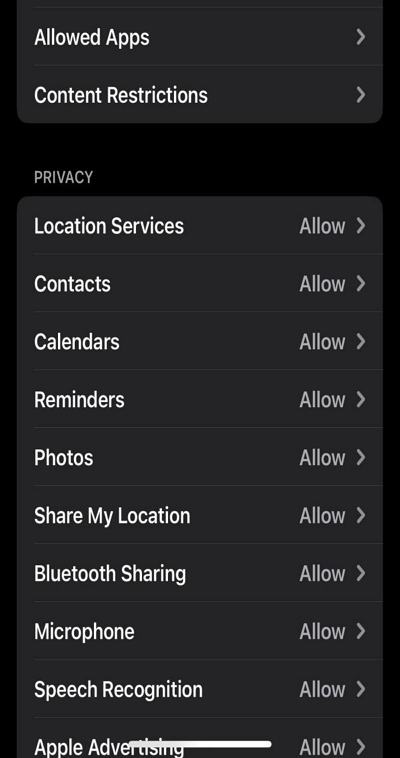
ステップ4: 最後に、ロックしたいすべてのアプリの横にあるトグルをオフにします。
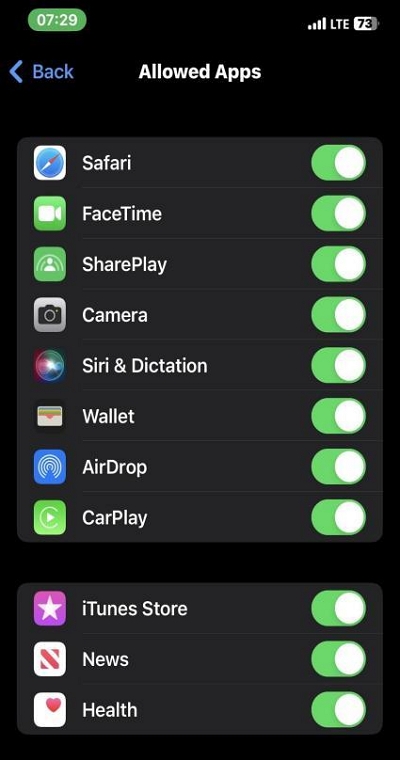
方法3: Face IDまたはTouch IDを使用してiPhoneでアプリをロックする
iPhone アプリをロックする別の方法は、Face ID または Touch ID を使用することです。この方法を使用すると、他のユーザーが Face ID/Touch ID なしでアプリにアクセスすることができなくなり、使い方も非常に簡単です。
Face ID または Touch ID を使用して iPhone でアプリをロックする方法については、以下の手順を確認してください。
ステップ1: 設定アプリに移動して、「Face IDとパスコード」をタップします。次に、パスコードを入力して続行します。
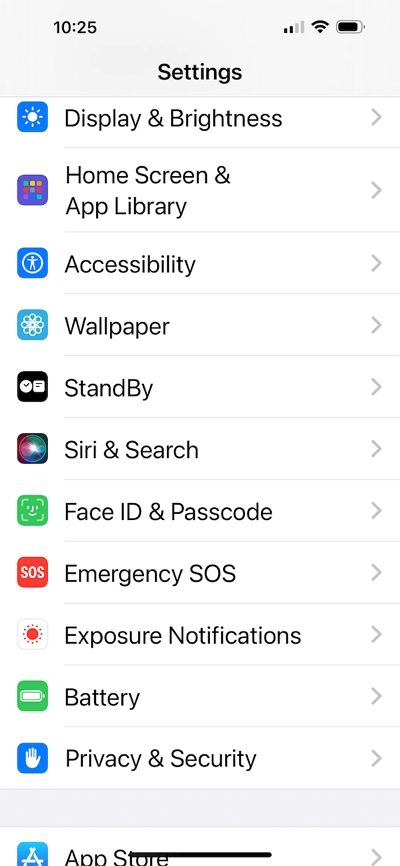
ステップ2: 「Face ID の使用対象」と表示されている上部のセクションで、各アプリを切り替えて、Face ID を使用してロックします。
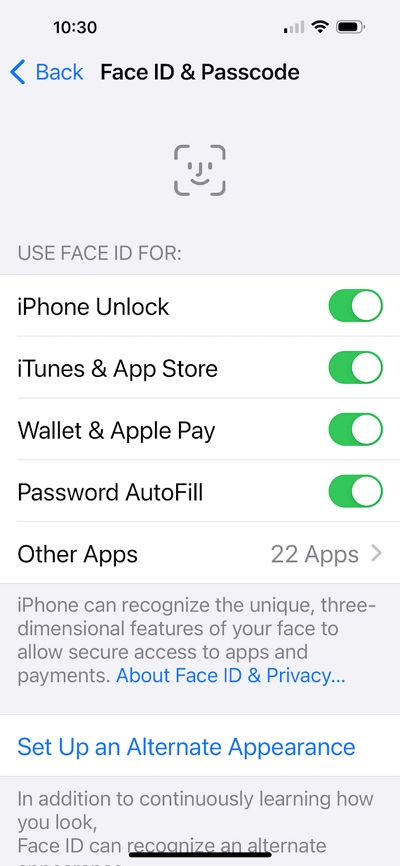
ステップ3: その後、「その他のアプリ」をタップし、Face ID/Touch ID でロックするアプリの横にあるトグルをオンにします。
役立つヒント: 数分で iPhone のスクリーンタイム パスコードをバイパスする最善の実用的なソリューション (100% が機能)
上記のソリューションにより、iPhoneのアプリに素早く簡単にパスワードを設定できます。しかし、iPhoneアプリをロックするために使用したスクリーンタイムパスコードを忘れてしまった場合はどうでしょうか?その場合は、次のようなオールインワンのiPhoneロック解除ソリューションが必要です。 Passixer iPhoneロック解除 スクリーンタイムのパスコードをスムーズに回避します。
Passixer iPhone Unlocker は、スクリーンタイム パスコードのバイパスを含むさまざまな種類のロック解除操作を容易にする、シンプルでありながら効果的な iOS デバイスのロック解除ツールです。このツールは、詳細を尋ねることなくスクリーンタイム パスコードを削除する高度なアルゴリズムを使用して構築されています。また、4/6 桁のパスコード、Face ID、Touch ID など、さまざまな iPhone ロックをバイパスするためにも使用できます。ありがたいことに、操作するのに高度な知識は必要ありません。
主な特徴
- スクリーンタイム パスコード、画面ロック、iCloud アクティベーション ロックなど、最大 5 種類のロックに対応する効率的な iPhone ロック解除ツール。
- iPhone の操作を損なうことなく Apple ID を削除する優れた機能。
- すべての iPhone デバイスと iOS バージョンをサポートします。
- 最高レベルのセキュリティ システムにより、100% の成功率で安全かつ確実な iPhone ロック解除操作が保証されます。
Passixer iPhone Unlockerを使用してiPhoneのスクリーンタイムパスコードを回避する方法:
ステップ1: Passixer iPhone Unlocker アプリを開き、「スクリーンタイム」機能をクリックします。
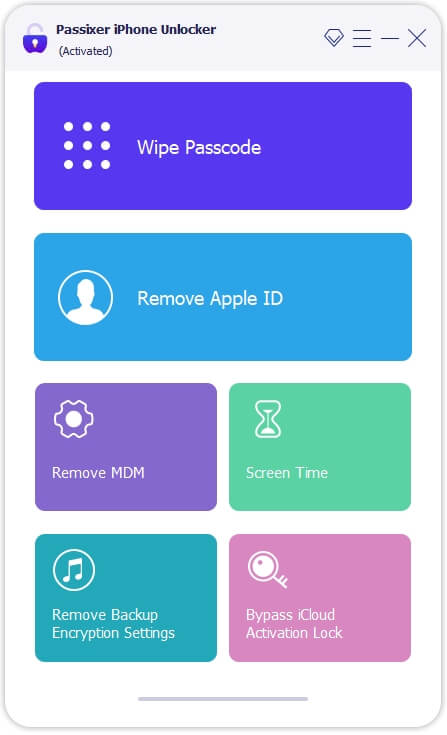
ステップ2: iPhone または iPad をケーブルでコンピューターに接続し、「開始」ボタンをクリックしてプロセスを開始します。
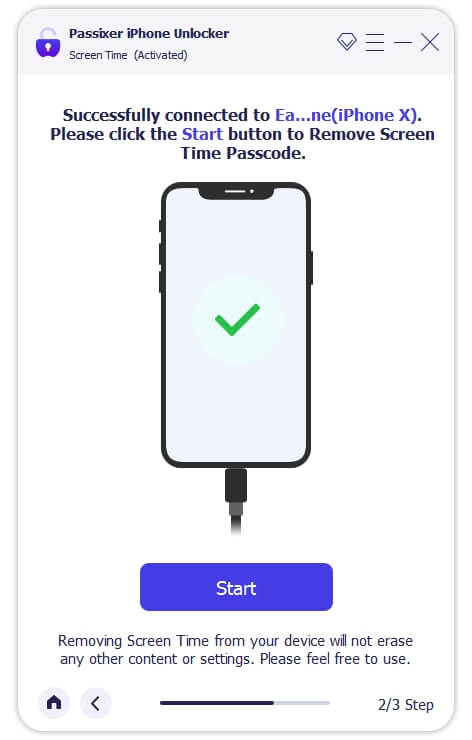
ステップ3: Passixer iPhone Unlocker は、iPhone のスクリーンタイム パスコードをバイパスし、即座にアクセスできるようにします。また、ロック解除の失敗を避けるために、下の画像に示すように、画面上の指示に従ってください。次に、[OK] をクリックします。
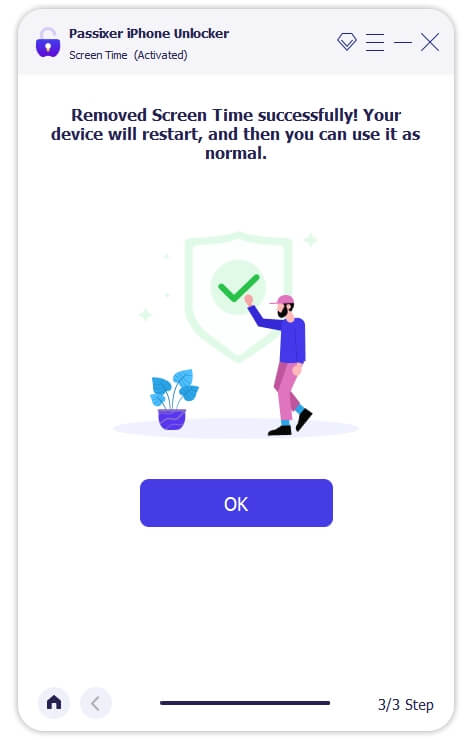
よくあるご質問
Q1: iPhoneの設定をロックするにはどうすればよいですか?
iPhone の設定をロックするのは簡単です。次の手順に従ってください。
ステップ1: 「設定」に移動して「スクリーンタイム」を選択します。
ステップ2: 「コンテンツとプライバシーの制限」を選択し、その横にあるトグルをオンにします。
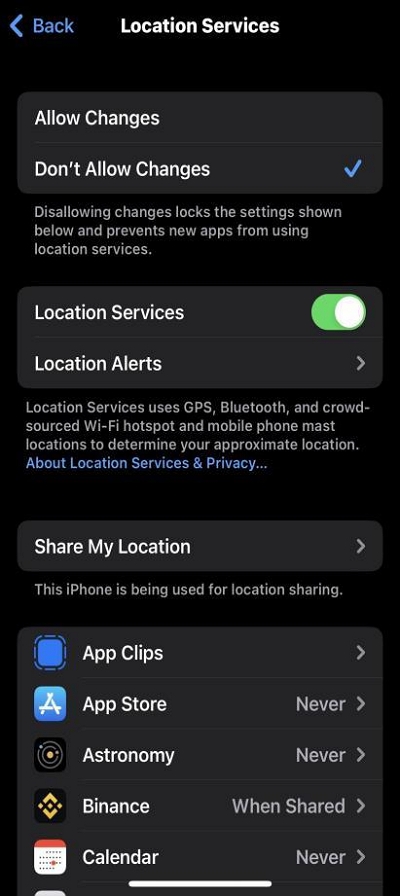
ステップ3: プライバシーセクションまで下にスクロールし、ロックしたい「設定」を選択します。次に、「変更を許可しない」をタップして設定をロックします。
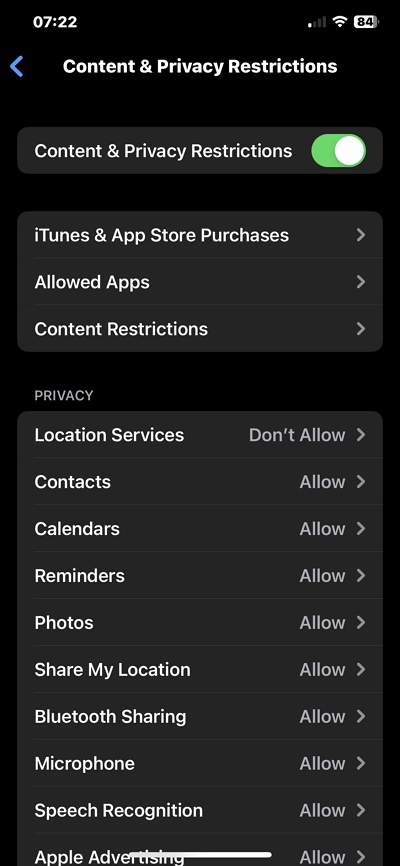
Q2: iPhone アプリで写真をロックするにはどうすればよいですか?
数回タップするだけで iPhone アプリで写真をロックする方法は次のとおりです。
ステップ1: iPhoneで「写真アプリ」を開き、ロックしたい「写真」を選択します。
ステップ2: 右下にある「3つのドット」の水平アイコンをタップし、「非表示」を選択します。
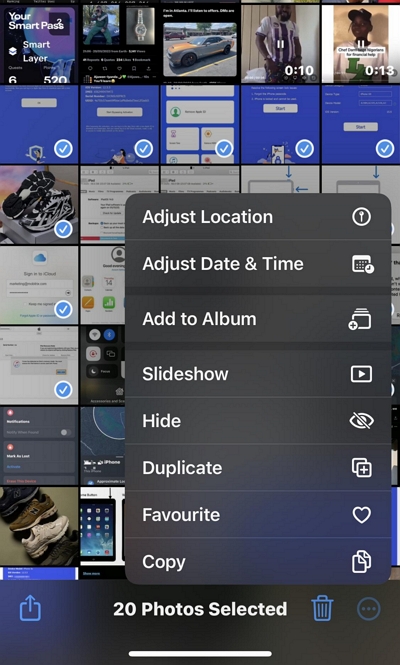
ステップ3: 上記を完了すると、写真は「ユーティリティ」の下の「非表示」にロックされます。
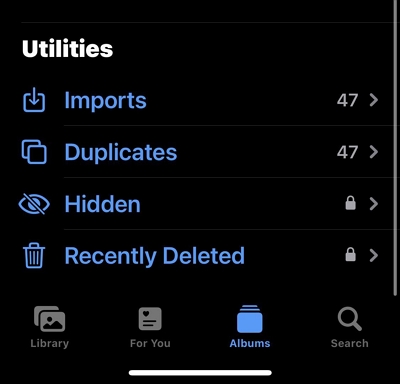
結論
結局のところ、iPhone アプリをパスワードで保護すると、個人情報の保護がさらに強化されます。このガイドで説明する簡単な手順に従うことで、アプリ固有のパスワードをすばやく簡単に設定し、機密データのプライバシーを確保できます。
また、iPhone のロック解除をしたい場合、Passixer iPhone Unlocker は作業をスムーズに完了させるのに最適なソリューションです。
